Photoshop劉亦菲水彩效果
時(shí)間:2024-02-03 06:45作者:下載吧人氣:28
步驟 1、打開素材圖像。

步驟 2、復(fù)制圖層并去色(圖像 >> 調(diào)整 >> 去色)。

步驟 3、復(fù)制黑白圖層,反相(Ctrl + I),并將圖層混合模式設(shè)為“顏色減淡”。
濾鏡 >> 其它 >> 最小值,半徑設(shè)為1。

步驟 4、圖層 >> 圖層樣式 >> 混合選項(xiàng)。
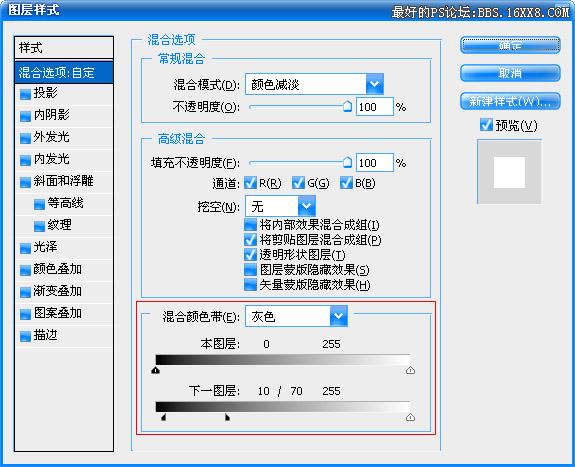
(混合顏色帶劃塊拖動(dòng)方式:按住 Alt 鍵,用鼠標(biāo)左鍵拖動(dòng)劃塊一側(cè)。)
得到如下效果:

步驟 5、按下 Ctrl + E 圖層,然后復(fù)制圖層,濾鏡 >> 模糊 >> 高斯模糊,模糊半徑設(shè)為6,將圖層混合模式設(shè)為“線性加深”。

步驟 6、復(fù)制背景層,并將復(fù)制后的圖層至于頂層,圖層混合模式設(shè)為“顏色”。
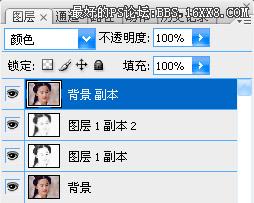

步驟 7、選擇背景副本層,添加圖層蒙版,并用黑色填充蒙版。
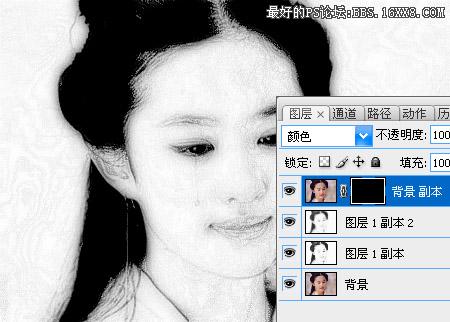
步驟 8、選擇背景副本層,圖像 >> 調(diào)整 >> 曲線。
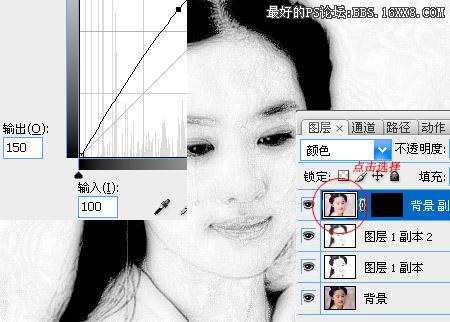
步驟 9、創(chuàng)建新圖層,并用 #ffecd1 填充,并將圖層混合模式設(shè)為“線性加深”。

步驟 10、選擇圖層 1副本,將不透明度設(shè)為50%。

步驟 11、選擇圖層蒙版,用白色柔角筆刷,筆刷不透明度為65%描繪小龍女臉部位置。
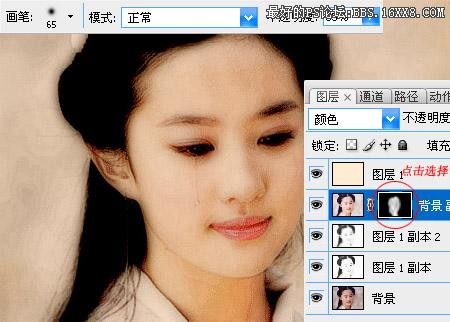
最終效果:

相關(guān)推薦
相關(guān)下載
熱門閱覽
- 1ps斗轉(zhuǎn)星移合成劉亦菲到性感女戰(zhàn)士身上(10P)
- 2模糊變清晰,在PS中如何把模糊試卷變清晰
- 3ps楊冪h合成李小璐圖教程
- 4ps CS4——無(wú)法完成請(qǐng)求,因?yàn)槲募袷侥K不能解析該文件。
- 5色階工具,一招搞定照片背后的“黑場(chǎng)”“白場(chǎng)”和“曝光”
- 6ps液化濾鏡
- 7PS鼠繪奇幻的山谷美景白晝及星夜圖
- 8LR磨皮教程,如何利用lightroom快速磨皮
- 9ps調(diào)出日系美女復(fù)古的黃色調(diào)教程
- 10軟件問題,PS顯示字體有亂碼怎么辦
- 11實(shí)際操作,在PS中如何批量給圖層重命名并導(dǎo)出
- 12photoshop把晴天變陰天效果教程
最新排行
- 1室內(nèi)人像,室內(nèi)情緒人像還能這樣調(diào)
- 2黑金風(fēng)格,打造炫酷城市黑金效果
- 3人物磨皮,用高低頻給人物進(jìn)行磨皮
- 4復(fù)古色調(diào),王家衛(wèi)式的港風(fēng)人物調(diào)色效果
- 5海報(bào)制作,制作炫酷的人物海報(bào)
- 6海報(bào)制作,制作時(shí)尚感十足的人物海報(bào)
- 7創(chuàng)意海報(bào),制作抽象的森林海報(bào)
- 8海報(bào)制作,制作超有氛圍感的黑幫人物海報(bào)
- 9碎片效果,制作文字消散創(chuàng)意海報(bào)
- 10人物海報(bào),制作漸變效果的人物封面海報(bào)
- 11文字人像,學(xué)習(xí)PS之人像文字海報(bào)制作
- 12噪點(diǎn)插畫,制作迷宮噪點(diǎn)插畫

網(wǎng)友評(píng)論